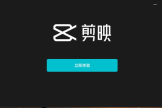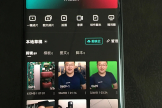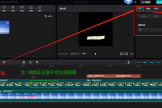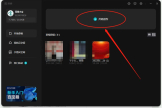剪映电脑端的界面布局介绍(剪映电脑版界面)
下载安装好剪映软件后,打开软件,看到如下界面:
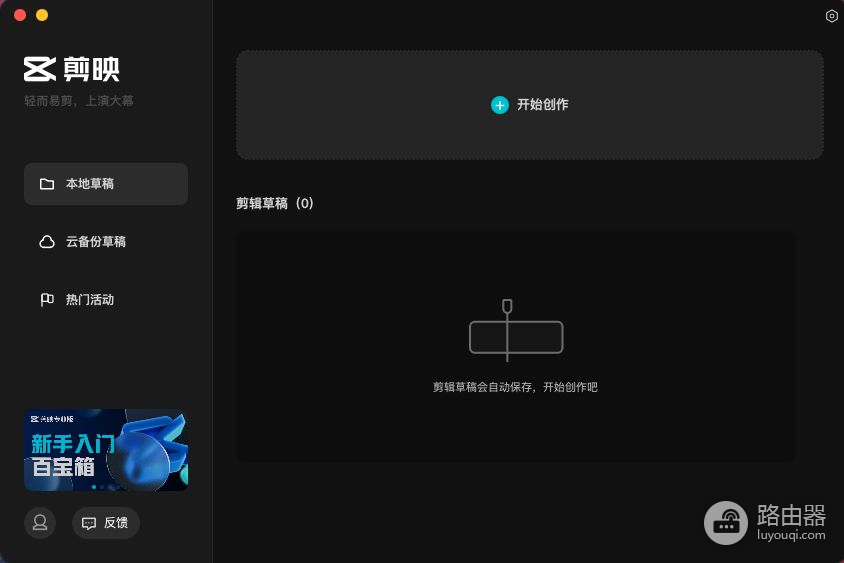
剪映开始界面
包含:剪映logo,设置,开始创作按钮,本地草稿剪辑区,云端备份草稿区,热门活动,近期活动,用户头像,意见反馈。
设置里,可以看到软件的版本号,全局设置里可以看到草稿位置,缓存管理,缓存大小,代理模式,代理位置,代理文件大小。如图:
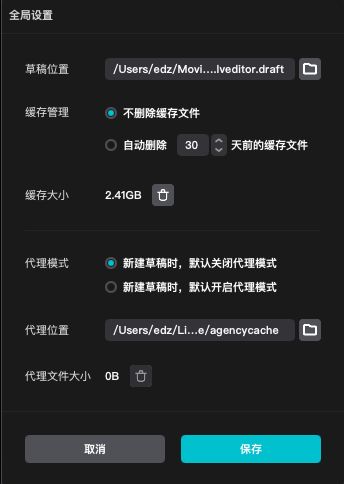
设置-全局设置
云备份草稿,就是相当于网络存储,可以将自己的视频编辑内容上传到云端保存起来,登录账号可以获得512M的存储空间,开通会员可以获得1000GB的存储容量。
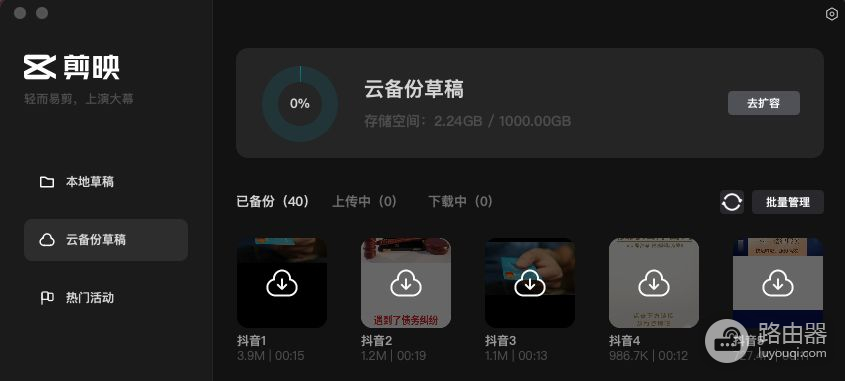
剪映云端存储
热门活动,就是头条举行的活动,点击活动,可以参加活动,上传投稿。
点击开始创作按钮,进入到软件里面,如图
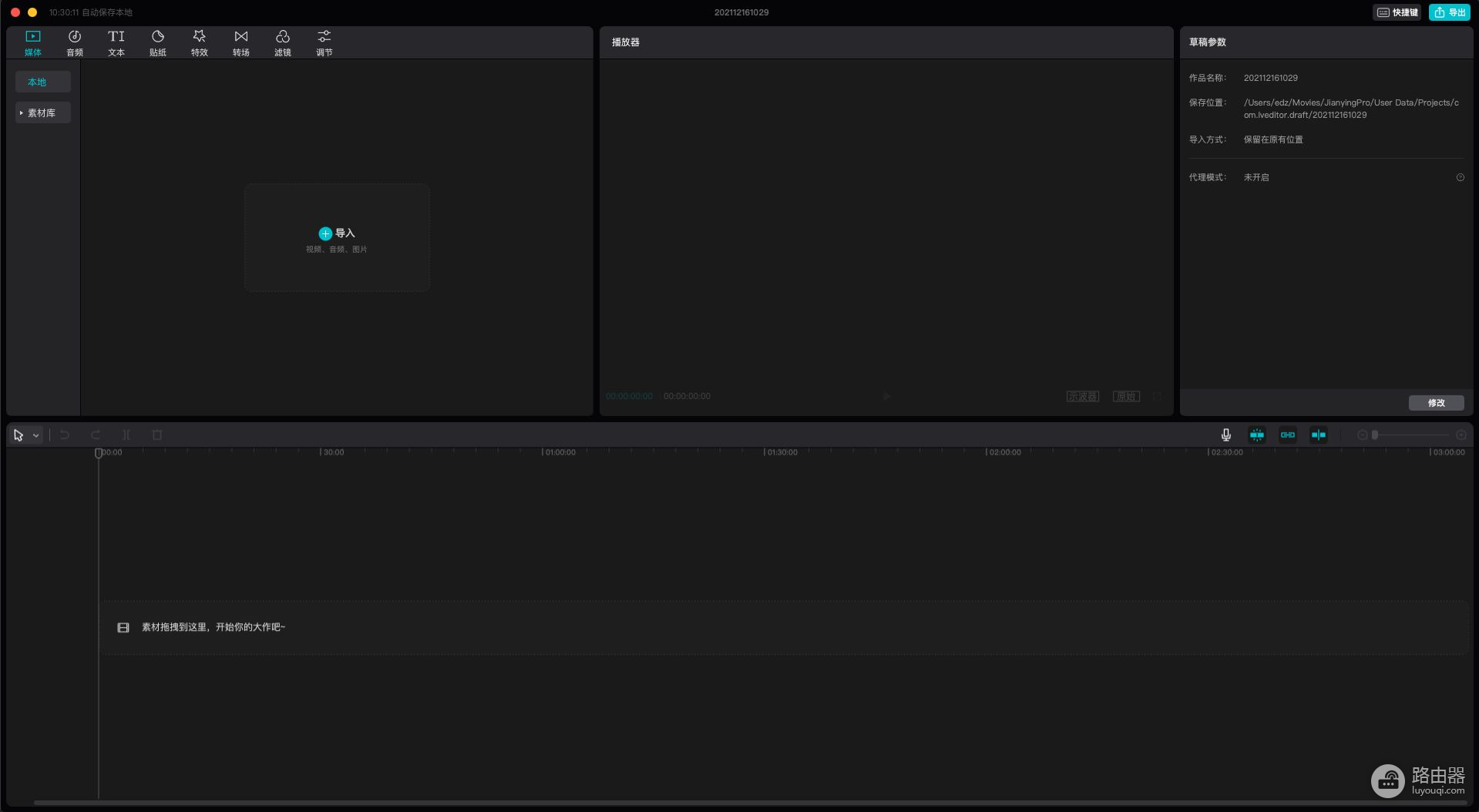
剪映软件界面
包含媒体、音频、文本、贴纸、特效、转场、滤镜、调节、播放器窗口、快捷键、导出设置、时间线窗口等
各个功能分区清晰明了,操作方便。
媒体,可以直接导入电脑本地或移动磁盘里的视频、音频、图片,联网的状态,也可以从素材库里选择要添加的视频片段,如转场片段,搞笑片段。
音频,可以选择音乐素材,这里是剪映自带的线上音乐库,可以选择音效,可以进行音频提取,也可以选择抖音里收藏的音乐,也可以粘贴抖音分享的视频或音乐的链接,帮你自动提取出音乐。
文本,就是添加字幕,包含普通的文字,花字和文字模板,可以识别音频自动添加字幕,还可以自动识别歌曲的歌词自动添加上歌词字幕。
贴纸,这里包含丰富的静态图片、动态图片素材,可以添加到视频合适的部位,让视频画面变得活跃有趣。
特效,就是可以给视频加上一种或多种特殊的效果,这里的效果基本上涵盖了常用的特殊效果。
转场,就是视频片段与视频片段,镜头与镜头之间的过渡效果,直接添加上去,可以控制时间长度,转场效果丰富种类多。
滤镜,就是常用的一些视频画面调色预设,剪映帮我们提前做好的调色设置。
调节,就是自己可以根据自己的习惯和喜好调色,可以设置成自己的预设,还可以插入事先做好的调色LUT。
播放器窗口,就是预览视频素材和预览时间线的视频播放窗口,在这里可以看到视频的播放效果、时间进度。
检查器窗口,就是播放器右边的显示窗口,是自动变化的一个窗口,选择视频,就可以查看视频的一些设置,选择文本,可以看到对文本进行修改的一些设置,选择不同的类别,显示不同的设置,就是对视频、音频、文本、贴纸、特效、转场、滤镜、调节进行设置修改的窗口。
时间线窗口,所有的编辑内容都显示在这里,对视频进行剪辑的操作都在这里进行,不同的素材在时间线上显示的颜色不一样,包含时间码和层级,可以在时间线上进行录音等。
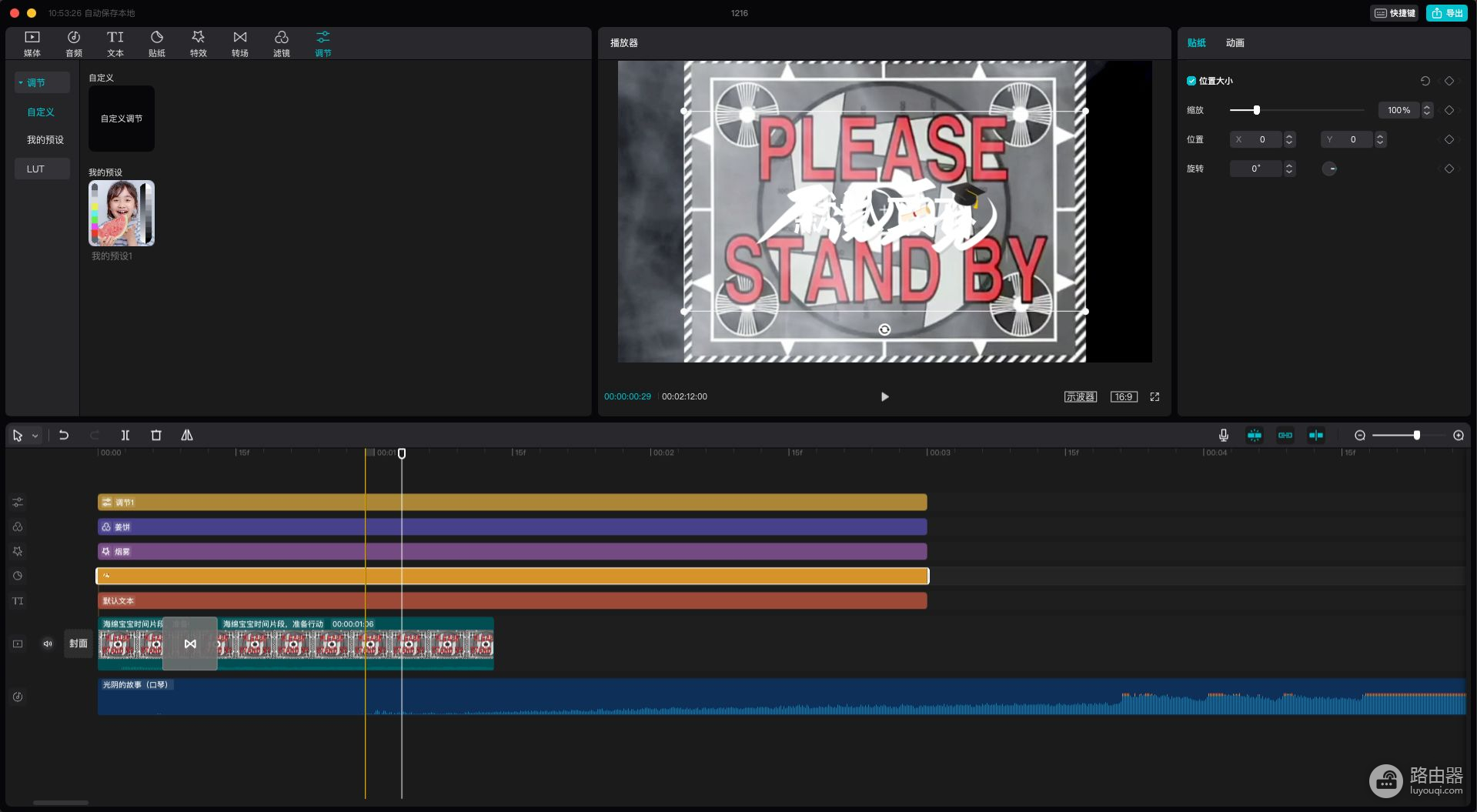
剪映软件操作界面
剪映快捷键,记住快捷键有助于我们快速的进行剪辑操作,记不住,也没关系,可以右键选择,软件界面上也有对应的图标介绍,鼠标放上去就会显示介绍。
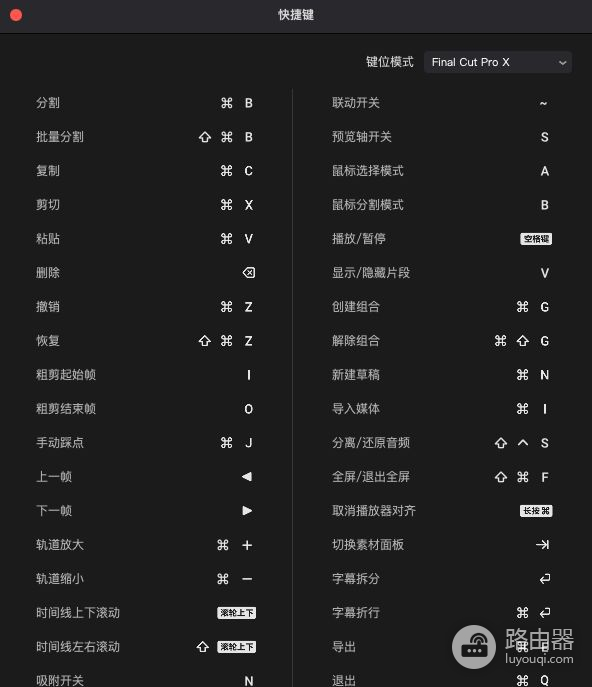
剪映MacOS-FCPX快捷键
导出,点击右上角的按钮导出,显示导出界面,可以命名作品,导出到桌面,设置分辨率、码率、编码格式和帧率,可以看到总时长和文件大小,点击导出,可以看到导出的时间进度。
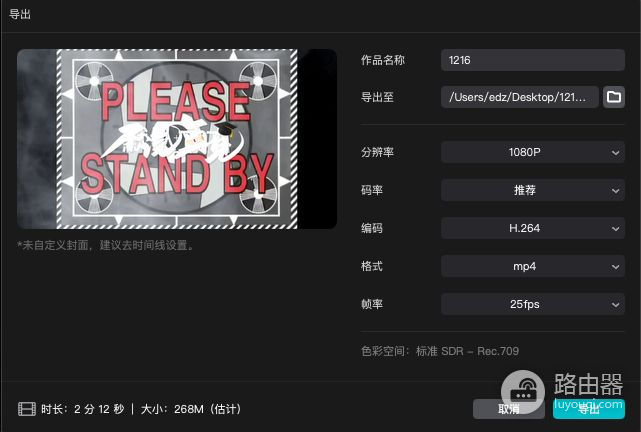
导出设置
看文字有些复杂,自己操作几下,就会发现剪映的操作很简单,就是鼠标点一下、拖一下、拉一下、右键一下,只要搞清楚他们的操作逻辑和功能含义,就可以得心应手的剪辑各类视频。
有时间我会视频讲解一下,剪映的具体操作方式,文字不足以说清它的强大和魅力。
如果你觉得简单,不妨也下载使用,剪辑一下自己的视频吧!